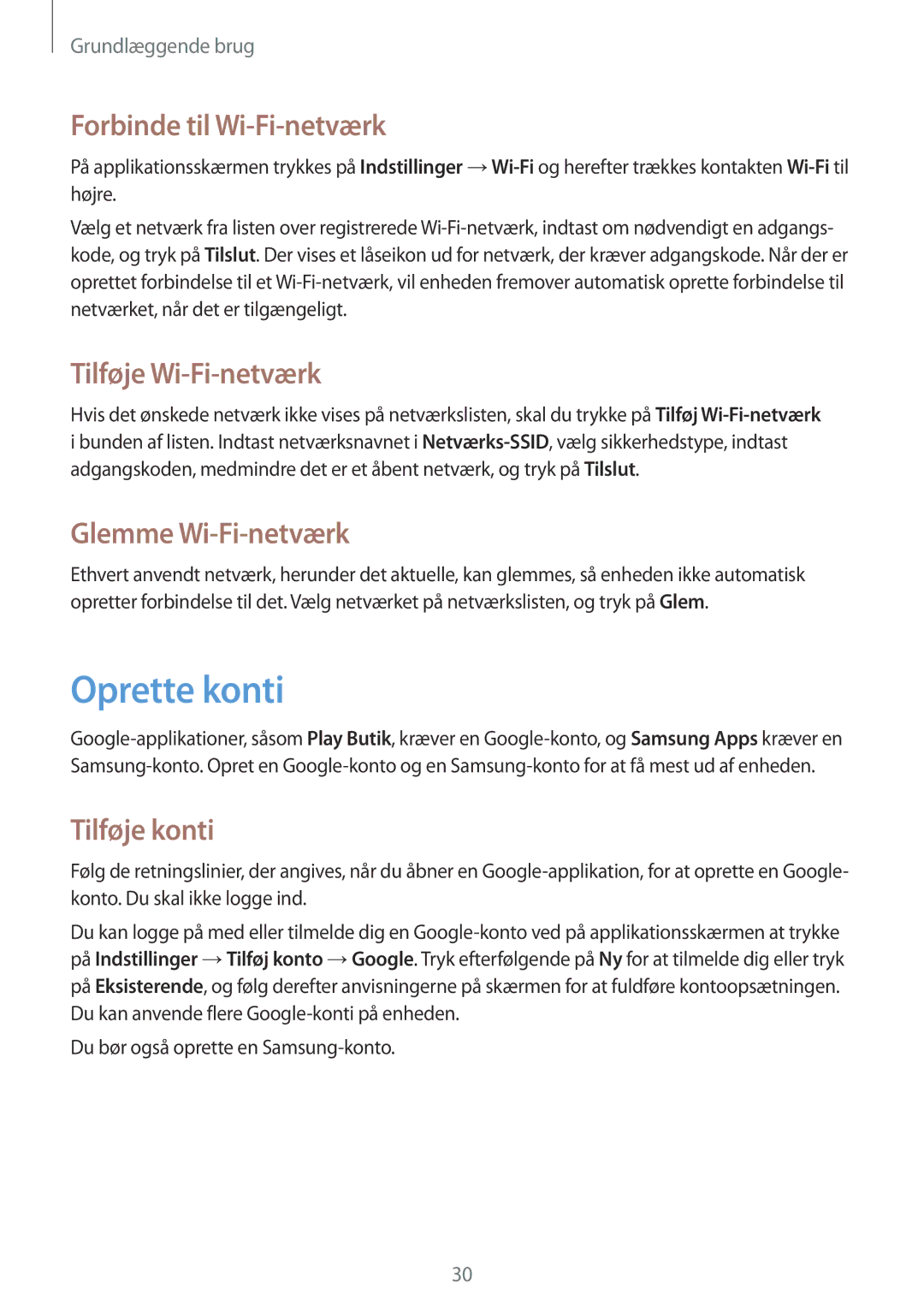Grundlæggende brug
Forbinde til Wi-Fi-netværk
På applikationsskærmen trykkes på Indstillinger → Wi-Fiog herefter trækkes kontakten Wi-Fitil højre.
Vælg et netværk fra listen over registrerede Wi-Fi-netværk, indtast om nødvendigt en adgangs- kode, og tryk på Tilslut. Der vises et låseikon ud for netværk, der kræver adgangskode. Når der er oprettet forbindelse til et Wi-Fi-netværk, vil enheden fremover automatisk oprette forbindelse til netværket, når det er tilgængeligt.
Tilføje Wi-Fi-netværk
Hvis det ønskede netværk ikke vises på netværkslisten, skal du trykke på Tilføj Wi-Fi-netværki bunden af listen. Indtast netværksnavnet i Netværks-SSID, vælg sikkerhedstype, indtast adgangskoden, medmindre det er et åbent netværk, og tryk på Tilslut.
Glemme Wi-Fi-netværk
Ethvert anvendt netværk, herunder det aktuelle, kan glemmes, så enheden ikke automatisk opretter forbindelse til det. Vælg netværket på netværkslisten, og tryk på Glem.
Oprette konti
Google-applikationer, såsom Play Butik, kræver en Google-konto, og Samsung Apps kræver en Samsung-konto. Opret en Google-konto og en Samsung-konto for at få mest ud af enheden.
Tilføje konti
Følg de retningslinier, der angives, når du åbner en Google-applikation, for at oprette en Google- konto. Du skal ikke logge ind.
Du kan logge på med eller tilmelde dig en Google-konto ved på applikationsskærmen at trykke på Indstillinger → Tilføj konto → Google. Tryk efterfølgende på Ny for at tilmelde dig eller tryk på Eksisterende, og følg derefter anvisningerne på skærmen for at fuldføre kontoopsætningen. Du kan anvende flere Google-konti på enheden.
Du bør også oprette en Samsung-konto.